いざお店を始めてみると、チラシやメニュー表、ポスターなど
たくさんのデザインが必要なことに気が付きます。
自分でデザインを作ってみても、
なぜかわからないけどダサい
ってことありませんか?
今回はそんなデザイン素人な方のために、オシャレなデザインに見せるポイントをご紹介していきます!
フォント
フォントは統一する
一つのデザインの中で、何種類もフォントを使っていませんか?
フォントは基本的に1つに絞りましょう。
Instagramなどに文字付の画像を使う際に使用するフォントはコレ!と、決めておくことがおすすめです。
毎回選ぶ手間も省けて時短になりますし、何よりも世界観の統一ができます。
Canvaのブランドキットではよく使うフォントを登録しておくことができるので、そちらの機能も活用するとさらに時短になりますよ!
文字の大きさ
目立たせたいところは大きく
本文は小さく
文字の大きさにメリハリをつけることで視認性も上がり、デザインに躍動感が生まれます。
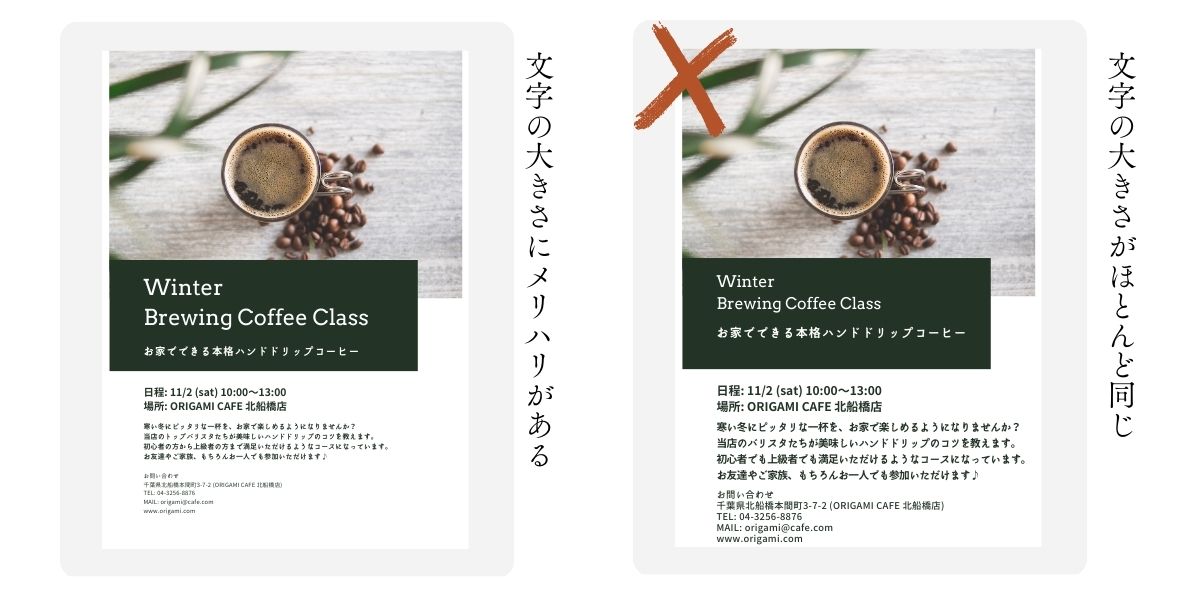
自分で内容を考えていると、
「全部重要だから!全部伝えたい!!」
という気持ちになり、文字の大きさにメリハリがないデザインになりがちです。
基本的には
- タイトル…一番大きく
- 見出し…中くらい
- 本文…一番小さく
といったように大きさを変えていきましょう。
配置
初心者はとにかく端を揃えることを意識することが大切です。
Canvaのデザインテンプレートを使うと、最初から文字の端が揃っていることが多いです。
その揃っている部分を崩さないようにしましょう。
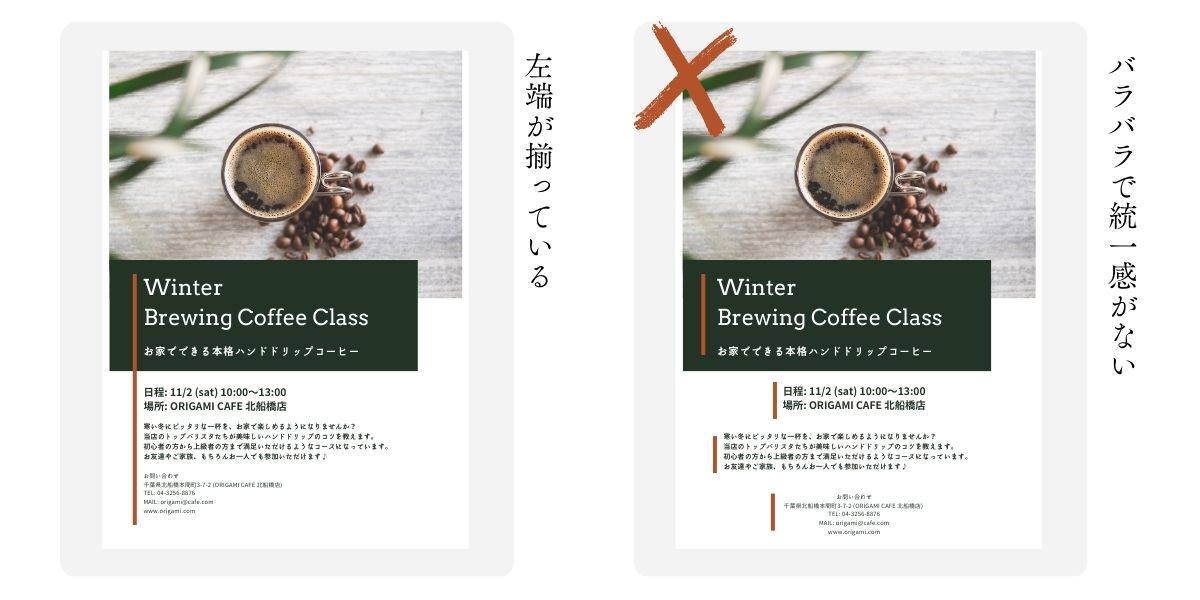
Canvaなら簡単に複数の素材の端を揃えることができます。
機能を上手く活用して、統一感のあるデザインを目指しましょう!
余白をとる
初心者はつい余白があると埋めたくなりがちです。
思い切って余白をとるように意識してみましょう!
余白をとることで、要点がわかりやすいデザインになります。
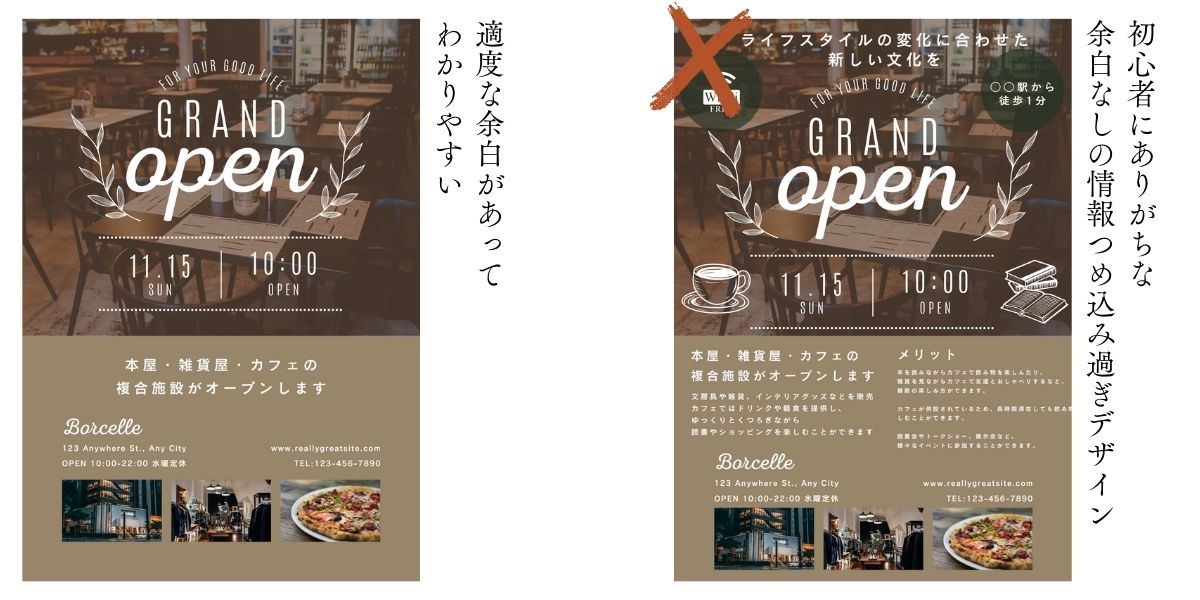
カラー
原色は使わない
初心者が原色を使うと一気にダサくなりがちです。
原色の見本はこちら▼
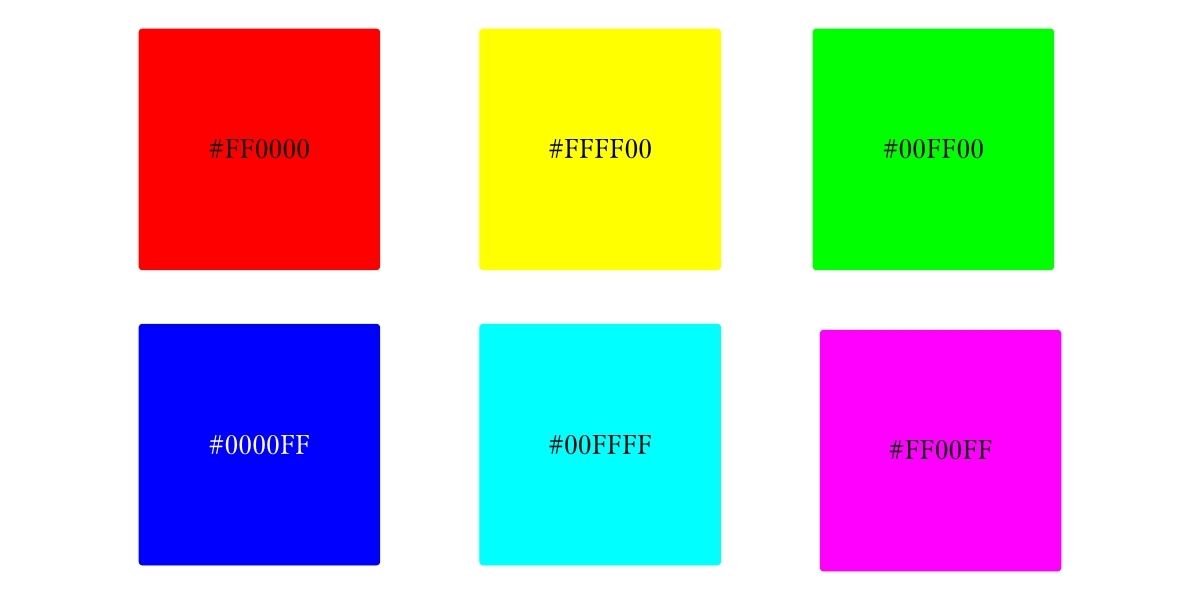
カラーコードにFFと00が両方あるものが原色だと覚えればわかりやすいかと思います。
他にもCanvaでカラーを選ぶときに出てくるデフォルトカラーは原色に近く、このデフォルトカラーのみでデザインするとダサくなりがちです。
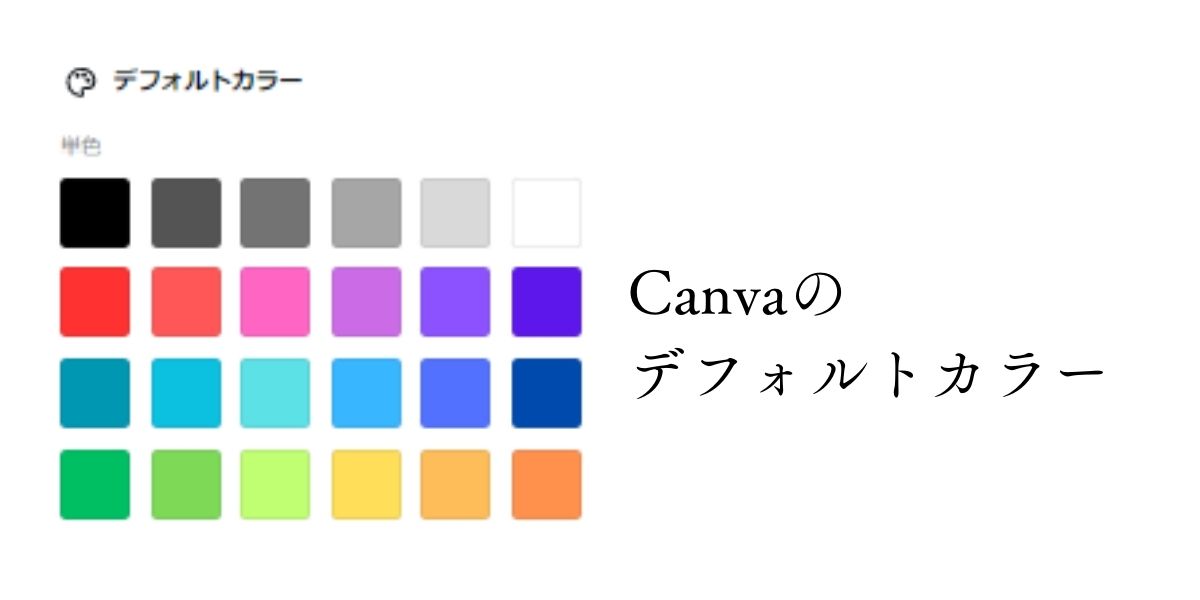
カラー見本を使う
なんとなくで使う色を決めていませんか?
色の組み合わせはとっても大事!!
初心者は自分で色を一から自分で決めるのはNGです!!
ダサく見える一番のポイントと言っても過言ではありません。
ネットでカラーパレットを調べてみたり、配色の書籍や他の人のSNSの投稿やサイト、チラシなど
「あ、いいな」と思うものを参考にしましょう。
オシャレに見える写真を使う
写真を使うときには、
「客観的に見てオシャレに見えるか?」
ということを考えましょう。
特に自分で撮った写真や、無料で使える素材には要注意です。
自分で撮ると
- 暗い
- 色味が鮮やかではない
- 背景が微妙
といった写真になっていることがあり、その写真をそのまま使うとダサく見える要因になります。
写真を撮り慣れていない人は、写真を編集して使いましょう。
Canvaや素材サイトから無料で使える写真にはオシャレなものもありますが、正直微妙なものも…
やはり有料と無料の差は大きいので、余裕のある方は有料のものを使うことをおすすめします。
Canvaの有料プランは素材以外にも使える機能が増えるので、デザイン性も作業効率もアップしますよ!
有料のCanvaProが気になる方はこちらの記事も参考にしてみてください。
イラストは統一する
使用するイラストのテイストやカラーは統一しましょう。
テイストやカラーがバラバラなイラストを一つのデザインの中に使うと、なんだか違和感のある垢抜けない印象になります。

テイストを統一するためには、シンプルなイラストを使うのがおすすめです。
また、水彩画もテイストが比較的合わせやすい素材が多いです。
しかし、ものによってはカラーが合わない素材も出てきます。
色味の合わないものを使っているとダサく見える要因にもなりますので、出来る限り色味は合わせることをおすすめします。
まとめ
- フォントは統一する
- 文字の大きさにメリハリをつける
- 端を揃える
- 余白をとる
- 原色は使わない
- カラー見本を使う
- オシャレに見える写真を使う
- イラストは統一する
これらを意識してデザインをしてみましょう!
少し変えるだけで、素人っぽくないオシャレなデザインを作ることができますよ!





